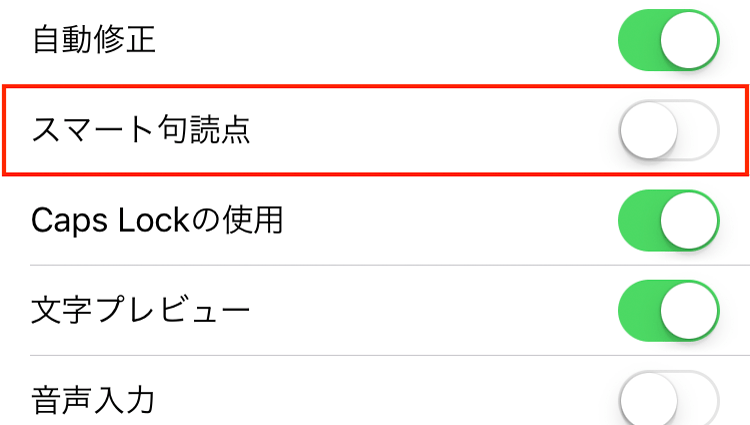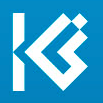iPhoneで英文の入力中に、複数のハイフンや引用を示すクォーテーションマークを使おうとすると、意図しない形状に自動修正されてしまいます。これはiOS 11から採用された「スマート句読点」機能によるもので、設定からオン/オフを切り替えられます。
スマート句読点による自動修正の実例
スマート句読点がオンの状態では、連続2個のハイフンはダッシュに変更されます。クォーテーションマークはシングル・ダブルとも、開始と終了を示すペアの形状になります。
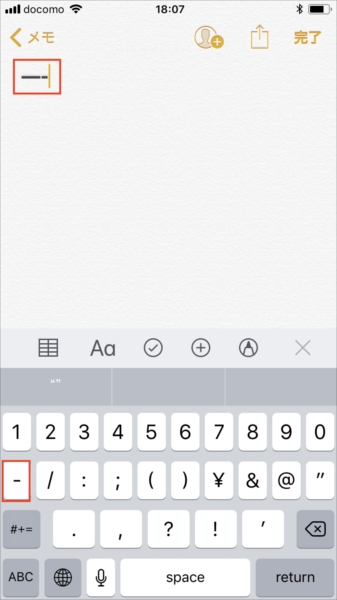
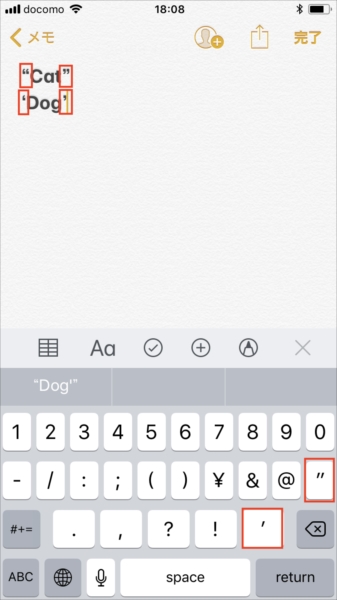
スマート句読点の設定をオフにする
スマート句読点は「設定」アプリでオン/オフを切り替えることが可能です。自動変換がわずらわしい場合は、オフにしておくといいでしょう。
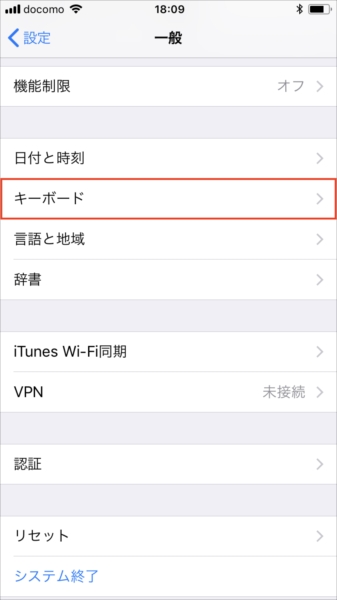
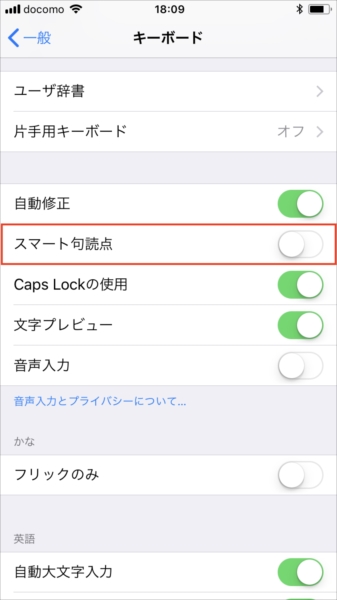
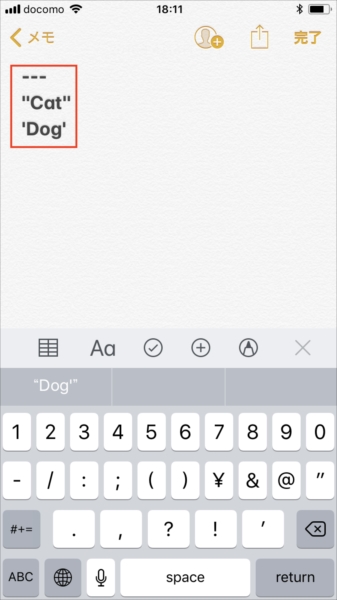
記号の形状を選んで入力するには
引用符やハイフン、ダッシュなどの記号類は、キーボードのキーをロングタッチしてバリエーションを選ぶことができます。
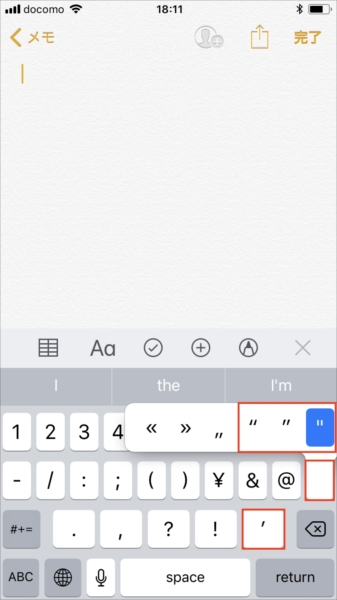
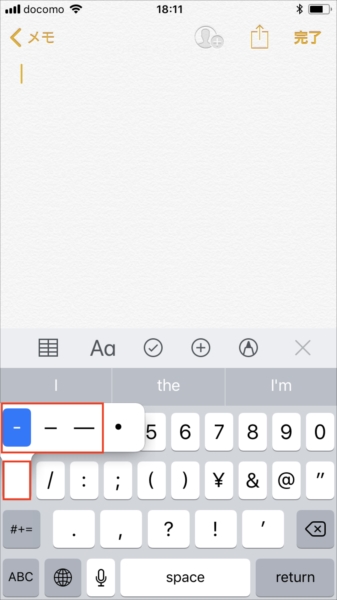
スマート句読点がオンだとロングタッチ入力でも「–」は強制的に「―」になってしまいます。引用符は大丈夫ですが、やはりスマート句読点はオフにしておき、必要に応じてロングタッチで記号を選ぶ方がいいでしょう。
※スマート句読点をオフに切り替えても、すでに入力済みダッシュや句読点は変更されません。必要な場合は、手動で修正しましょう
【動作確認バージョン】
iOS ver. 11.3